Verifique se o cabo HDMI, DisplayPort ou VGA está conectado à placa de vídeo e não à placa mãe.
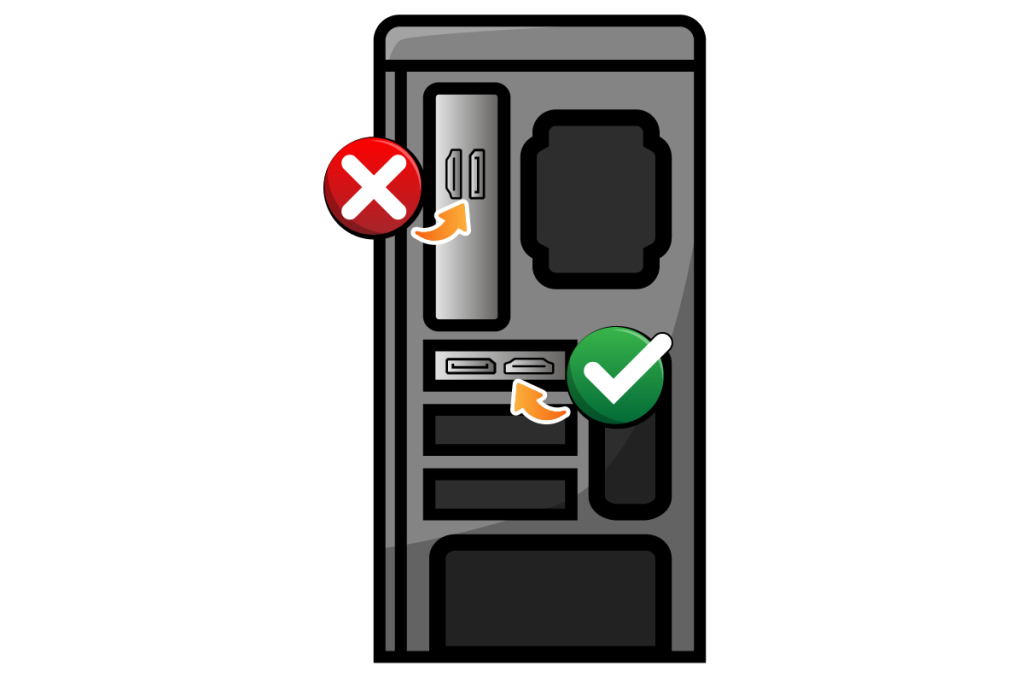
Quando a GPU não está apresentando vídeo, uma das primeiras verificações é garantir que o cabo de vídeo (HDMI, DisplayPort ou VGA) esteja corretamente conectado à placa de vídeo e não à placa-mãe. Muitas placas-mãe com gráficos integrados podem ter portas de vídeo, e se o cabo estiver conectado a elas, a imagem será exibida por elas, não pela GPU dedicada. Certifique-se de que o cabo esteja firmemente conectado à saída de vídeo da placa de vídeo, e não à saída de vídeo da placa-mãe. Se o cabo estiver na placa mãe, o sistema pode estar utilizando os gráficos integrados em vez da GPU dedicada, causando a falta de imagem na tela.
Verifique se o cabo PCIe da fonte está conectado à sua placa de vídeo, caso ela possua, e também se a quantidade de cabos está correta.

Verifique se o cabo PCIe da fonte de alimentação está devidamente conectado à sua placa de vídeo, caso ela possua conectores de alimentação dedicados. Algumas placas de vídeo de alto desempenho exigem um ou mais cabos PCIe de 6 ou 8 pinos para fornecer energia extra, além do que é fornecido pelo barramento PCIe. Se o cabo estiver desconectado ou mal encaixado, a placa de vídeo não receberá energia suficiente para funcionar corretamente, o que pode resultar em falta de vídeo. Além disso, verifique se está utilizando o número correto de cabos conforme as especificações da sua GPU. Conectar menos cabos do que o necessário pode impedir que a placa de vídeo funcione adequadamente.
Verifique se a placa está devidamente instalada no PCIe da sua placa mãe não pode estar mal encaixada.

Certifique-se de que a placa de vídeo esteja devidamente instalada no slot PCIe da placa-mãe. Às vezes, uma instalação incorreta ou um encaixe incompleto pode impedir que a GPU se conecte corretamente ao barramento PCIe, resultando na ausência de vídeo. Se a placa não estiver completamente encaixada, o sistema pode não reconhecê-la, ou pode não fornecer a energia necessária para ela funcionar. Remova a placa de vídeo, verifique o slot PCIe para garantir que não há sujeira ou obstruções e, em seguida, reinstale a placa de vídeo com cuidado, certificando-se de que ela está bem fixada no slot.
Certifique-se de que na BIOS da placa mãe está habilitado o vídeo onboard
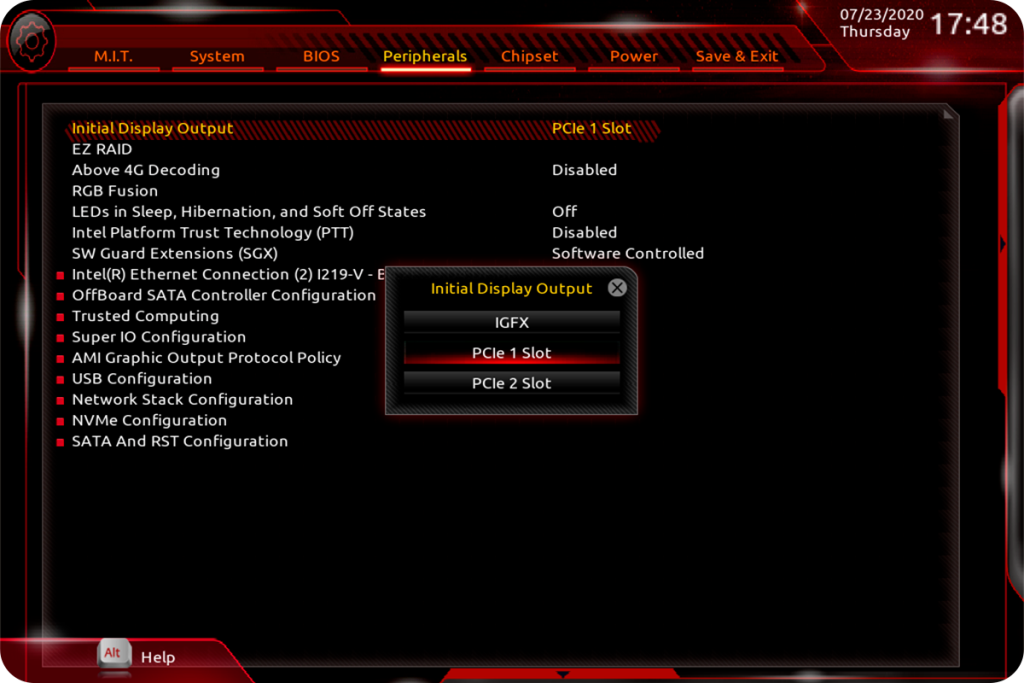
Se a sua placa-mãe possui gráficos integrados e você está usando uma placa de vídeo dedicada, certifique-se de que a opção de vídeo onboard está desabilitada na BIOS. Muitas placas-mãe, por padrão, desabilitam os gráficos integrados assim que uma placa de vídeo dedicada é detectada. No entanto, em alguns casos, a opção pode estar ativada, o que fará com que o sistema tente usar a GPU integrada, resultando em uma ausência de vídeo se a placa de vídeo dedicada não for detectada corretamente. Para verificar isso, acesse a BIOS, procure a seção de configurações de vídeo ou “Primary Display” e certifique-se de que a opção de gráficos integrados ou “onboard” esteja desabilitada, deixando a placa de vídeo dedicada como a principal fonte de vídeo.
